Página Inicial – Ações
Atualizado em
Ao abrir um projeto são exibidos os detalhes das ações.
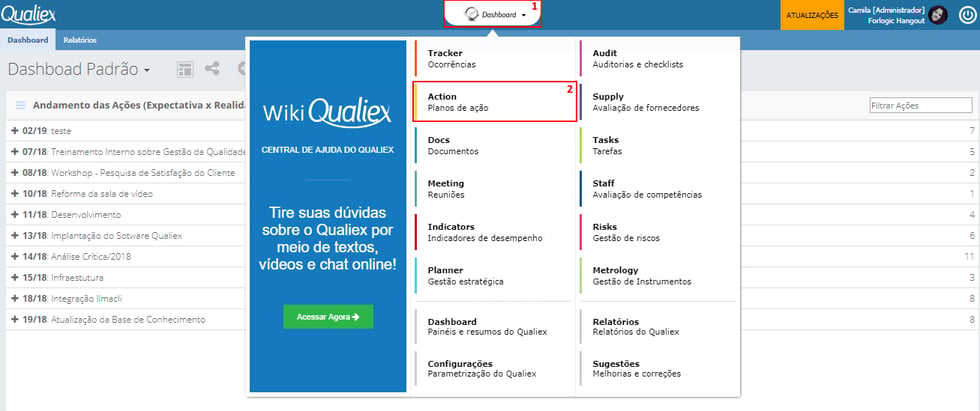
3. Na aba
Projetos, selecione o projeto que será alterado e clique em
Abrir.
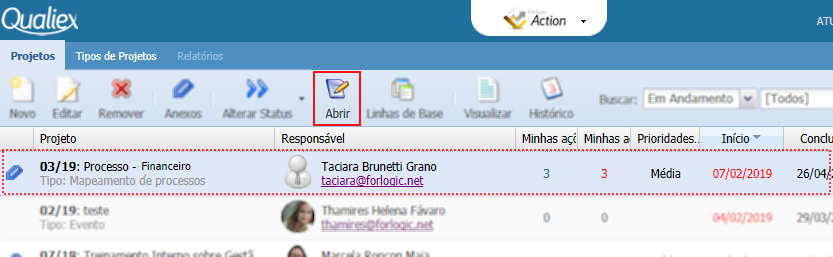
Será exibida a tela com os detalhes do projeto e ações cadastradas.
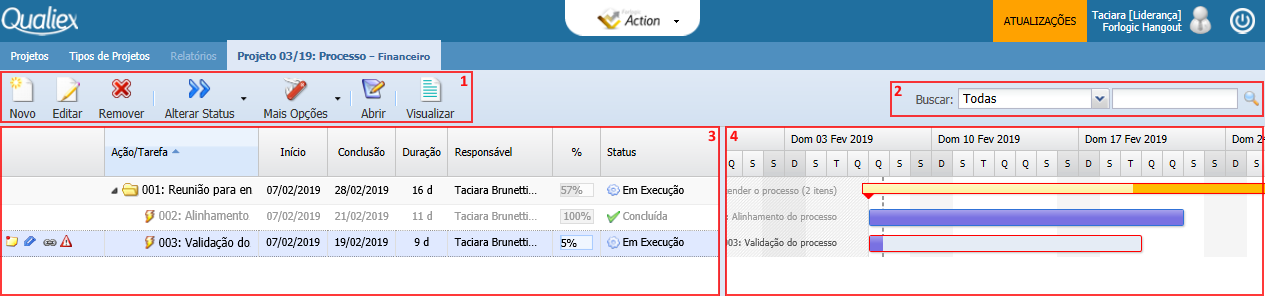
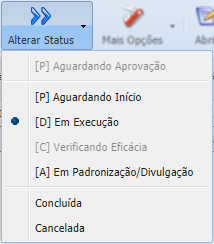
Alterar Status: Mudar a situação da ação.
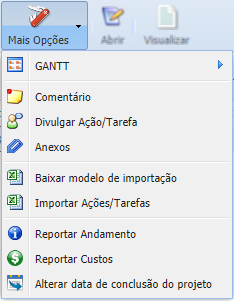
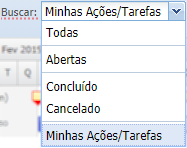
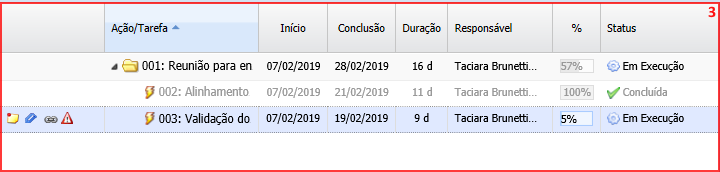
Ícones sinalizam se:
 em qualquer coluna.
em qualquer coluna.
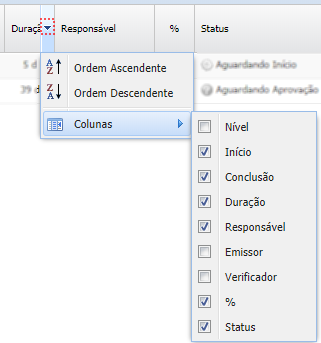
- Acesse Dashboard.
- Clique em Action – Plano de Ação
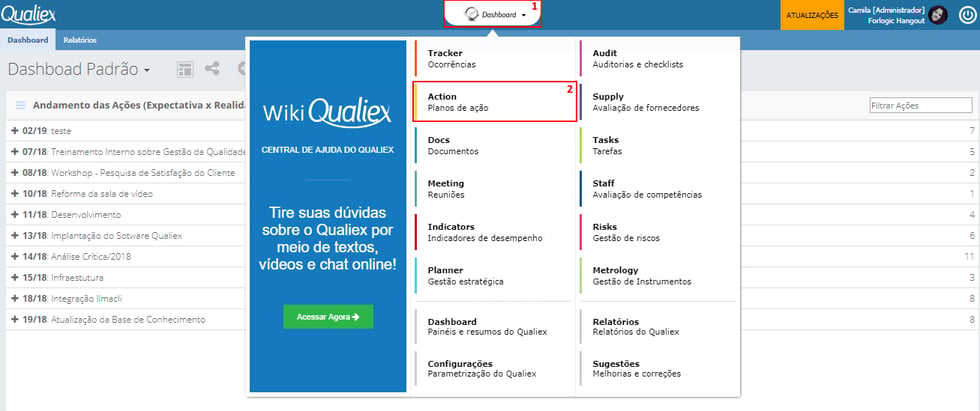
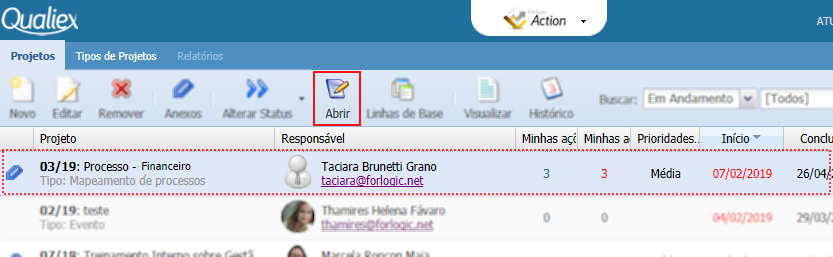
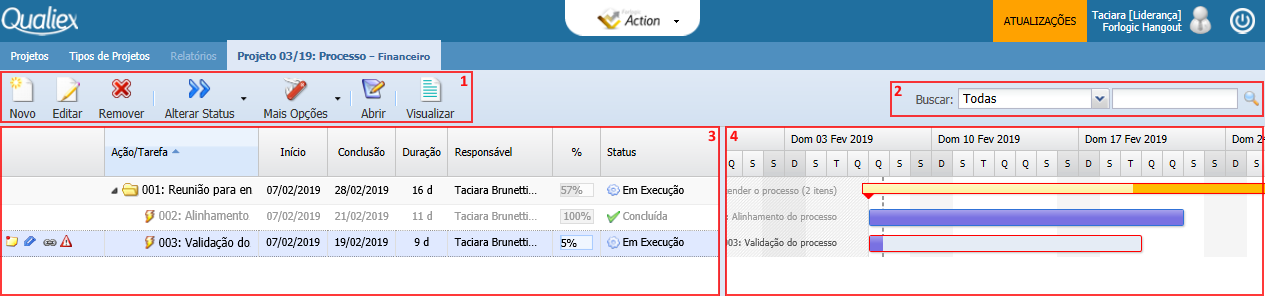
- Barra de ferramentas: Funcionalidades para gestão das ações.
- Filtro e busca: Localize as ações.
- Listagem de ações: Exibe a listagem das ações que foram cadastradas.
- Gráfico de Gantt: Exibe de forma gráfica o prazos das ações.
Barra de ferramentas
- : Criar uma nova ação.
- : Editar os dados de uma ação.
- : Remover uma ação.
Necessário ter permissão para editar ou remover uma ação habilitada nas configurações do Qualiex.
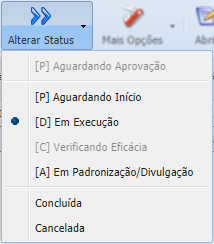
- [P] Aguardando Aprovação: Uma ação criada precisa de aprovação do responsável pelo projeto.
- [P] Aguardando Início: Ação criada fica com o status aguardando início.
- [D] Em execução: Necessário iniciar a execução de uma ação.
- [C] Verificando Eficácia: Ação com a execução concluída, que aguarda a verificação da eficácia.
Etapa fica disponível quando o verificador foi informado no cadastro da ação.
- [A] Em Padronização/Divulgação: Após a ação verificada é necessário divulgar e padronizar o processo.
- Concluída: Define a ação como concluída, após conclusão do PDCA.
- Cancelada: Ação que não será mais executada.
Necessário ter permissão para cancelar uma ação nas configurações do Qualiex.
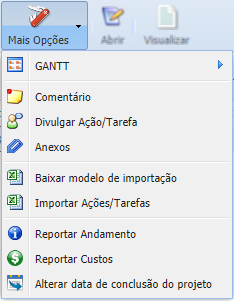
- Mais opções: Funcionalidades para fazer a gestão e controle das ações.
- GANTT: Exibe as opções de visualização do gráfico.
- Comentário: Adiciona um comentário na ação.
- Divulgas Ação/Tarefa: Compartilhe com os colaboradores o andamento das ações.
- Anexos: Adicione anexo na ação.
- Baixar modelo de importação: Modelo para ser utilizado para importação de ações em lote.
- Importar Ações/Tarefas: Faz o upload das informações adicionadas na planilha para o Action.
- Reportar Andamento: Informe o andamento da execução da ação.
- Reportar Custos: Informe o valor gasto com a execução da ação.
- Alterar data de conclusão do projeto: Se necessário altere a data de conclusão do projeto.
Um projeto só pode ter a data de conclusão alterada pelo responsável pelo projeto ou pelo usuário que tiver a permissão de editar todos os registros habilitado nas configurações do Qualiex.
 : Acesse os detalhes da ação.
: Acesse os detalhes da ação. : Exibe um relatório da ação.
: Exibe um relatório da ação.
Filtro e busca
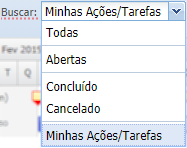
- Buscar: Localize as ações pelo filtro.
- Todas: Lista todas as ações cadastradas no projeto.
- Abertas: Exibe somente as ações que estão abertas.
- Concluído: Exibe as ações que foram concluídas.
- Cancelado: Exibe as ações que foram canceladas.
- Minhas Ações/Tarefas: Exibe somente as ações que o usuário é responsável.
- Clique na
 para filtrar e exibir na listagem.
para filtrar e exibir na listagem.
Listagem de ações
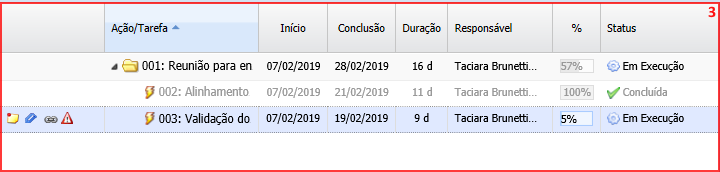
-
 : Indica que tem um comentário na ação, clique para exibir.
: Indica que tem um comentário na ação, clique para exibir.  : Indica que tem um anexo na ação, clique para exibir.
: Indica que tem um anexo na ação, clique para exibir. : Indica que a ação está associada ao Meeting, Tracker V2, Indicators, Risks e Supply
: Indica que a ação está associada ao Meeting, Tracker V2, Indicators, Risks e Supply  : Indica que no andamento da execução da ação houve impeditivos.
: Indica que no andamento da execução da ação houve impeditivos.
 : Ação pendente de aprovação do responsável.
: Ação pendente de aprovação do responsável. : Ação aguardando início da execução.
: Ação aguardando início da execução. : Ação em execução.
: Ação em execução. : Ação aguardando a verificação.
: Ação aguardando a verificação. : Padronização e divulgação dos processos relacionados a ação executada.
: Padronização e divulgação dos processos relacionados a ação executada. : Ação concluída.
: Ação concluída. : Ação cancelada.
: Ação cancelada.
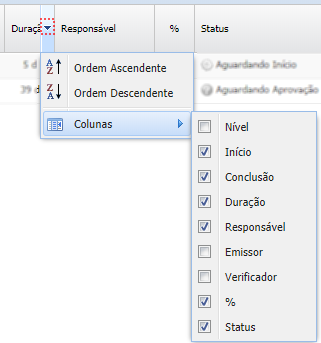
- Ordene de forma crescente ou decrescente.
- Adicione ou tire a visualização das colunas: Nível, Início, Conclusão, Duração, Responsável, Emissor, Verificador, % ou Status.
- Agrupe pelo campo que que deseja e será exibido.
